马女士
07/09/2020
iTransfer
意见
当您在火车上旅行或躺在床上时,用 iPhone 看电影确实很舒服。如果您想用 iPhone 看电影来享受乐趣,您可以查看本指南,帮助您将一些有趣的电影下载到 iPhone。在那里,我将告诉您 4 种简单的方法,帮助您将一些您喜欢的电影存储在 iPhone 中,以方便您使用。
第 1 部分:如何通过 iTunes Store 下载电影到 iPhone
第 2 部分:如何通过 iTunes 将电影添加到 iPhone
第 3 部分:如何通过 Leawo iTransfer
第 4 部分:如何通过 Mac 上的 Airdrop 功能将电影下载到 iPhone
第 1 部分:如何通过 iTunes Store 下载电影到 iPhone
iTunes Store 功能非常强大,有很多值得一看的新电影和经典电影。您可以利用此应用程序轻松地将您在 iTunes 商店中从计算机上购买的电影重新下载到您的 iPhone 上。让我们继续查看详细步骤。
1. 导航到 iPhone 上的 iTunes Store 应用程序并单击将其打开。
2. 使用您在电脑上购买电影时所用的同一个 Apple ID 登录您的 iPhone。
3. 点击“更多 > 已购买”。然后,您可以点击“电影”找到您想要重新下载到 iPhone 的电影。点击电影,然后点击电影标题旁边的云状按钮,将电影下载到您的 iPhone。
这种方式很直接,你可以用这种方法轻松地将电影复制到 iPhone。但是,你需要确保 iPhone 上的 iTunes Store 应用是最新版本,并且你必须付费才能观看电影。
第 2 部分:如何通过 iTunes 将电影添加到 iPhone
至于如何将电影添加到 iPhone,您可以使用 iTunes 的同步功能。如果您的计算机上有一些有趣的电影,而您只想将它们放到 iPhone 上,本部分将告诉您如何实现您的目标。首先,您需要在计算机上下载并安装最新版本的 iTunes。以下步骤将指导您如何使用 iTunes 将电影下载到 iPhone。
1. 在电脑上启动 iTunes,使用匹配的 USB 数据线将 iPhone 连接至电脑。然后导航至“文件 > 将文件添加到资料库”,将电脑中的文件添加到 iTunes 资料库。
2. 当您将电影添加到 iTunes 资料库后,您需要点击“iPhone > 设置 > 电影”面板。
3. 勾选“同步电影”,然后选择您想要传输到 iPhone 的电影文件。
4. 选择要添加到 iPhone 的电影后,单击“应用”按钮开始将电影同步到 iPhone。
5. 等待同步过程结束。最后,你就可以在 iPhone 上欣赏电影了。
这种方法对你来说并不难,你可以选择相应的文件,用这种方法同步其他文件。如果你想在没有 iTunes 的情况下将电影传输到 iPhone,你可以继续看以下两部分。
第 3 部分:如何通过 Leawo iTransfer
为了在 iPhone 上观看电影,您可以使用第三方软件来帮助您。我建议您使用 Leawo iTransfer 直接准确地将电影从 PC 传输到 iPhone。此软件还可以帮助您在 iDevices、计算机和 Mac 之间传输其他文件。借助这个功能强大的程序,您可以随时在 iPhone 上观看您喜爱的电影。您需要做的第一件事就是在您的 PC 上下载并安装此软件。以下步骤将显示使用 Leawo iTransfer.
Leawo iTransfer
☉ 轻松在 iOS 设备、iTunes 和 PC 之间传输文件。
☉ 无需 iTunes 即可传输多达 14 种数据和文件。
☉ 支持最新的 iOS 设备,如 iPhone X、iPhone XR 等。
☉ 播放、查看和删除 iOS 设备上的数据和文件。
步骤1:启动 Leawo iTransfer 并将 iPhone 插入 PC
正式上线 Leawo iTransfer,然后用 USB 线将 iPhone 插入电脑。窗口左侧将显示 iPhone 的信息。
第 2 步:点击“电影”面板
在左侧边栏中导航至“iPhone > 库 > 电影”以查看 iPhone 上的电影。内容将显示在窗口的右侧。
步骤 3:添加电影
如果您的 iPhone 上没有视频,软件会为您提供“添加文件”按钮,帮助您从电脑向 iPhone 添加电影。或者您可以点击“文件 > 添加 > 添加文件/添加文件夹”将电影文件从电脑上传到 iPhone。
步骤 4:将电影传输到 iPhone
选择要复制到 iPhone 的电影后,您可以使用该程序开始将电影从 PC 传输到 iPhone。您可以在百分比面板中看到处理速度。传输过程结束后,您可以在 iPhone 上欣赏电影。
这款软件对于解决如何将电影从 PC 传输到 iPhone 的问题非常有用。您可以立即尝试一下,您就会知道它有多强大。
第 4 部分:如何通过 Mac 上的 Airdrop 功能将电影下载到 iPhone
如果您的 Mac 上有一些好电影,并且您的 Mac 具有空投功能,那么您可以利用 iPhone 和 Mac 的空投功能轻松地将电影下载到 iPhone。请关注我,了解如何通过 Mac 上的空投功能将电影下载到 iPhone 的详细步骤。
1. 在 iPhone 上,打开蓝牙和 Wi-Fi。AirDrop 应同时自动打开。如果没有,您应该前往“控制中心”找到 AirDrop 并单击将其打开。您可以看到 3 个选项供您选择。根据您的需要选择“仅限联系人”或“所有人”。
2. 在 Mac 上,转到“Finder > AirDrop”,然后点击“允许他人发现我”,选择“所有人”或“仅限联系人”。要使用 AirDrop,您需要保持“Finder”窗口打开。
3. 等到你的 iPhone 出现在 Mac 的 AirDrop 窗口中。然后你就可以使用 AirDrop 功能将你的 iPhone 连接到你的电脑。
4. 点击打开 Mac 上要从 Mac 空投到 iPhone 的电影文件,界面上会显示“点击使用 AirDrop 共享”。最后,您需要点击 iPhone 徽标才能将电影分享到您的 iPhone。
5. 在分享影片的过程中,如果你的 iPhone 和 Mac 使用同一个 iCloud 账户,你的 iPhone 会收到影片并自动保存。否则,会出现一个面板询问你是否接受文件选项,你需要点击“接受”才能将影片文件保存到你的 iPhone 中。
隔空投送功能可以帮助您轻松解决如何将电影上传到 iPhone 的问题。但是,此方法需要良好的网络和两台设备之间的较短距离。如果您的 Mac 和 iPhone 没有隔空投送功能,您可以选择本指南中介绍的其他方法来帮助您将电影添加到 iPhone。